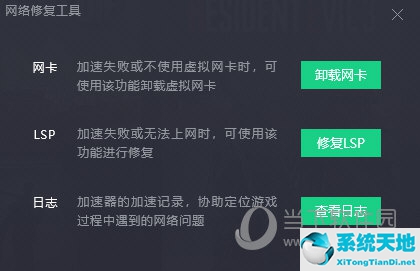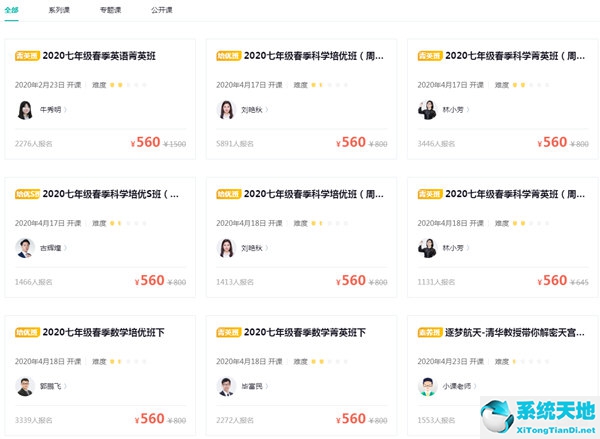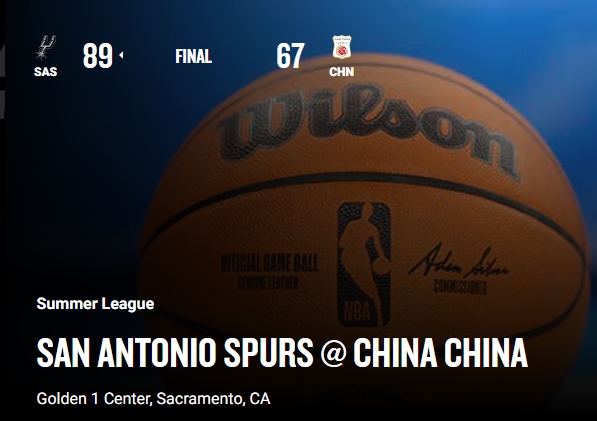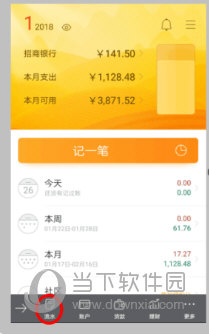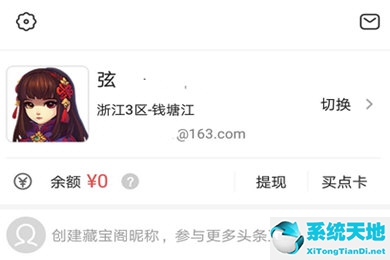相信用过win10系统的人都知道,它具有启动速度快、功能强大、操作简单、运行流畅等优点。那么问题来了,朋友们,你们知道如何使用win10升级助手来安装win10系统吗?如果您不知道也没关系。接下来小编就给大家分享一下win10升级助手的使用教程。
详细教你如何用微软win10升级助手简单安装win10:
1、首先打开百度搜索“下载win10”点击进入官网。
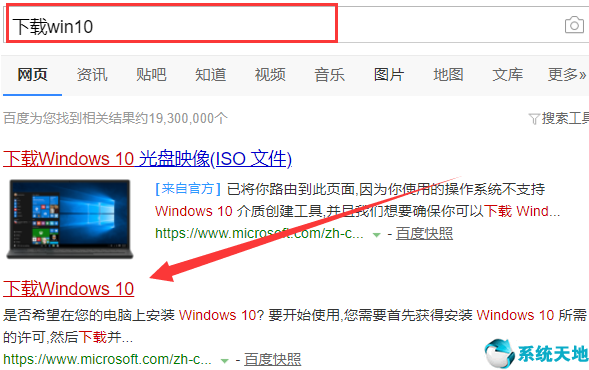
2、点击“立即下载工具”,安装提示安装win10助手。
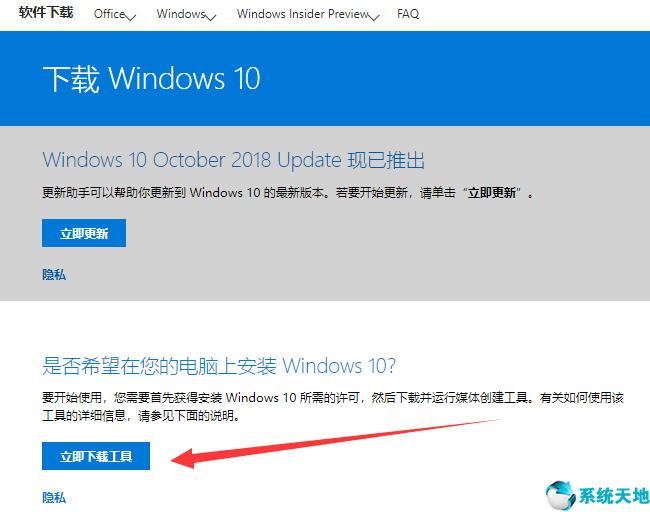
3、安装完成后,双击打开win10助手,选择“立即升级这台计算机”,点击“下一步”。
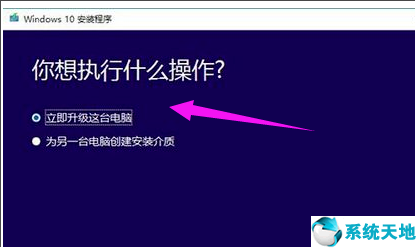
4. 如果选择“为另一台计算机创建安装介质”,则可以根据需要选择“系统版本”。
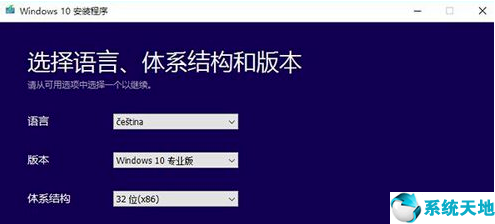
5.然后接下来下载“ISO文件”。
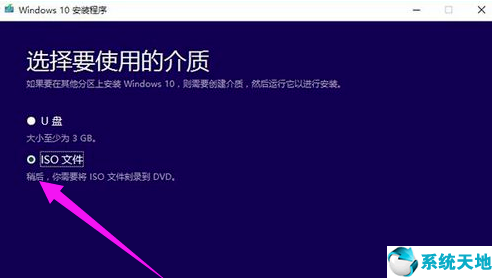
6、win10助手开始下载ISO镜像系统镜像。下载完成后,按照提示安装即可。
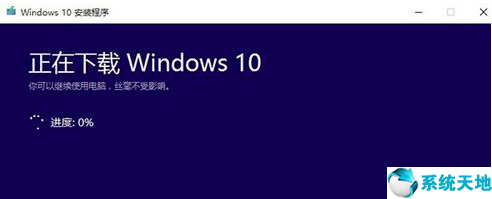
以上就是使用微软win10升级助手安装win10的简单方法,希望对大家有所帮助。